Modelブラウザでエンティティビューを開く
Modelブラウザで、特定タイプのすべてのエンティティだけを表示します。
Altair HyperWorks 2023の新機能に関する情報。
基本について学習し、ワークスペースを理解します。
インタラクティブなチュートリアルによるAltair HyperWorks製品の紹介。
アプリケーションの起動と設定。
旧バージョンのパネルと、それに対応する新しいワークフローのリスト。
モデルの作成、オープン、インポート、および保存。
セッションを設定し、レポートテンプレートを作成します。
HyperMeshがサポートするソルバーインターフェース。
ソルバーインターフェースは、テンプレートとFE入力リーダーで構成されています。
ブラウザはモデルデータの構造化されたビューを提供し、それを使ってモデルの内容を確認、修正、作成、管理することができます。可視化だけでなく、ブラウザは検索、フィルタリング、ソートなどの機能を提供し、モデルデータをナビゲートして操作する能力を高めます。
ブラウザの基本動作を紹介します。
エンティティエディターは、モデル内のエンティテの編集とソルバー情報を正確な設定をサポートします。
Entity Stateブラウザは、モデル内の各種エンティティの状態を設定するのに使用します。
デモブラウザを使用すると、インストールで使用可能なデモモデルファイルにすばやくアクセスして開くことができます。
Maskブラウザでは、エンティティのコンフィギュレーションレベルで、エンティティのマスクおよびアンマスクを設定することができます。
Mediaブラウザを使用 して、現在のセッション内のメディアファイルデータを検索、表示、および編集します。
Modelブラウザを使用して、モデルのすべてのコンテンツの表示、編集、および制御を行います。
Modelブラウザで、特定タイプのすべてのエンティティだけを表示します。
各ブラウザに表示される節点や要素を含む必要なエンティティをピックし、さらに属性カラムでデータを確認、編集します。
ブラウザに属性をカラムとして付加し、エンティティビューでの迅速で効果的なレビュー、編集、ソート、およびフィルタリングを促進します。
エンティティビューをドッキング解除し、左、右、または下のドッキング領域にフロートまたはドッキングできます。
追加のModelブラウザオプション群には、右クリックによるコンテキストメニューからアクセスします。
セッションファイルまたはレポートテンプレートのコンテンツをパラメータ化して様々な解析プロセスを自動化するには、Parametersブラウザを使用します。
Plotブラウザを使用 して、現在のセッション内のプロットデータを検索、表示、および編集します。
Referenceブラウザは、モデルを構成する異なるエンティティ間の複雑な関係をユーザーが素早く理解することを可能にします。
Resultsブラウザを使用して、結果データモデル構造を表示し、現在のセッション内のエンティティの検索、表示、および編集を制御します。
Sessionブラウザを使用することで、現在のセッションと、それに含まれるすべてのページおよびウィンドウを階層表示で見ることができます。
Solverブラウザは、モデル構造をソルバー基準の解釈をベースにしたフラットなツリー構造で表示します。
Tableブラウザを使用 して、現在のセッション内のTableViewファイルデータを検索、表示、および編集します。
Textブラウザを使用 して、現在のセッション内のテキストファイルデータを検索、表示、および編集します。
HyperMeshの提供する機能、あるいはユーザー定義マクロを関連付けされた機能ボタン、ラジオオプション、およびテキストを加えることで、Utilityメニューには、標準インターフェースのカスタマイズを可能にするオプションを追加することが可能です。
2Dパラメトリックスケッチ形状を作成/編集できます。
ジオメトリの作成、編集、クリーンアップ。
FEジオメトリはメッシュの上にトポロジーを乗せたもので、CADとメッシュは一体として存在していることになります。FEジオメトリの目的は、CADジオメトリを持たないFEモデルに、頂点、エッジ、サーフェス、ソリッドを追加することです。
HyperMeshで作成できるメッシュのタイプの概要と0D、1D、2D、3D要素の作成と編集方法について。
パートとサブシステムの作成、編成と管理。
HyperMesh複合材料のモデリング。
モデルのパート間に結合を作成します。
メッシュ品質を大きく犠牲にすることなくFEメッシュの形状を容易に変更します。
低次元化されたモデルを作成し、コンセプト段階での最適化を容易にします。
トポロジー最適化モデルの構築とセットアップを支援するワークフロー。
HyperMeshでの最適化セットアップ。
複数分野の設計探索および最適化のツール。
ソルバー解析を実行する前に、構築したモデルの検証を行います。
モデルには、さまざまな物理学的、ベンチマーク、および実際のテストに相当する物理条件を表現するための荷重と境界条件が必要です。
不完全性を考慮しながら、軸対称サーフェスを持つフルの3Dモデルの体積を削減します。
特定のユースケースに対応した新しいパートの作成および既存のパートの修正のためのツールやワークフロー。現在、パートの補強を目的とした機能が中心です。
衝突および安全解析で使用するツール。
エアバッグフォルダーユーティリティを提供し、結果として得られるエアバッグをRadiossデック内にエクスポートします。
HyperMesh-Tclを使用して開発された各種ツール。
空力弾性有限要素モデルをNastranバルクデータフォーマットでインポートします。
モデルと結果の情報に基づいて安全マージンを評価するためのメソッドを組み込むためのフレームワーク。
きしみ・がたつきの評価ラインの作成、及び評価を行い、きしみとがたつきの問題が発生しないように部品形状や部品間の結合を最適化します。
PhysicsAIを使用して、CAEデータから予測モデルを構築することができます。PhysicsAIは、設計変数を使用せずに、任意の物理特性またはリメッシュを含むデータでトレーニングできます。
結果データは、HyperMeshとHyperViewの両方を使用してポスト処理を行うことができます。
HyperGraphは、多数の一般に使用されているファイルフォーマットとのインターフェースを持つ、データ解析およびプロッティングツールです。
MotionViewは、マルチボディダイナミクス用の汎用プリプロセッサです。
MediaViewは、動画ファイルの再生、静止画の表示、オブジェクトのトラッキング、距離の測定などに使用します。
TableViewは、Excelのようなスプレッドシートを作成するのに使用します。
TextView数値スクリプトは、HyperGraphウィンドウからベクトルデータを参照して、データ処理とデータ概要抽出を自動化します。
レポートの作成、定義、エクスポート。
個人データの探索、整理、管理、チームでのコラボレーション、企業のPLMシステムなど他のデータソースとの接続により、CADデータへのアクセスやシミュレーションデータの公開が可能です。
ブラウザはモデルデータの構造化されたビューを提供し、それを使ってモデルの内容を確認、修正、作成、管理することができます。可視化だけでなく、ブラウザは検索、フィルタリング、ソートなどの機能を提供し、モデルデータをナビゲートして操作する能力を高めます。
Modelブラウザを使用して、モデルのすべてのコンテンツの表示、編集、および制御を行います。
Modelブラウザで、特定タイプのすべてのエンティティだけを表示します。
Modelブラウザで、特定タイプのすべてのエンティティだけを表示します。
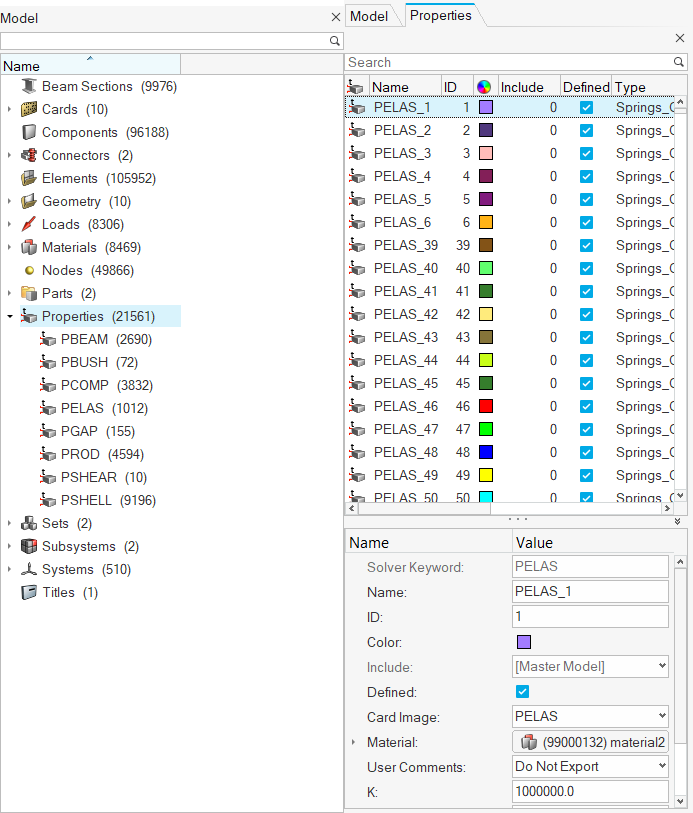
第1レベルのエンティティグループをダブルクリックすると、選択したタイプのすべてのエンティティを表示するエンティティビューが表示されます。エンティティビューでは、参照されているエンティティ属性を含むエンティティ属性を列として追加し、列フィルターを使用して、効率的にレビュー、編集、並べ替え、およびフィルタリングを行うことができます。
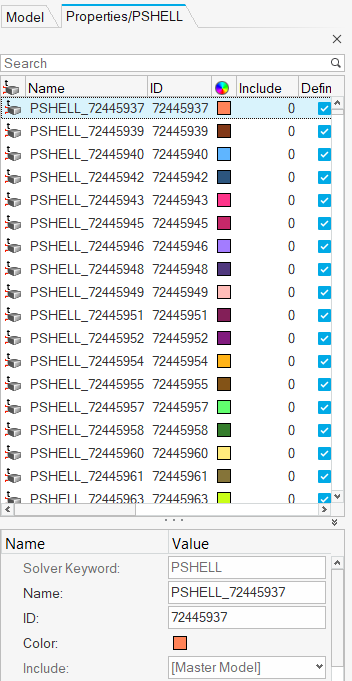
選択したエンティティタイプに対応するカラーモードがある場合、モデリングウィンドウ内で形状とメッシュの色が変化します。
© 2023 Altair Engineering, Inc. All Rights Reserved.
Intellectual Property Rights Notice | Technical Support | Cookie Consent